編輯:關於Android編程
讓Webview加載的頁面居中顯示有我知道的倆種方法
第一種:
[java]
WebSettings settings = webView.getSettings();
settings.setLayoutAlgorithm(LayoutAlgorithm.SINGLE_COLUMN);
LayoutAlgorithm是一個枚舉用來控制頁面的布局,有三個類型:
1.NARROW_COLUMNS:可能的話使所有列的寬度不超過屏幕寬度
2.NORMAL:正常顯示不做任何渲染
3.SINGLE_COLUMN:把所有內容放大webview等寬的一列中
用SINGLE_COLUMN類型可以設置頁面居中顯示,頁面可以放大縮小,但這種方法不怎麼好,有時候會讓你的頁面布局走樣而且我測了一下,只能顯示中間那一塊,超出屏幕的部分都不能顯示。
第二種方法:
[java]
//設置加載進來的頁面自適應手機屏幕
settings.setUseWideViewPort(true);
settings.setLoadWithOverviewMode(true);
第一個方法設置webview推薦使用的窗口,設置為true。第二個方法是設置webview加載的頁面的模式,也設置為true。
這方法可以讓你的頁面適應手機屏幕的分辨率,完整的顯示在屏幕上,可以放大縮小。
推薦使用第二張方法
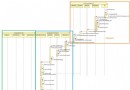 Android 4.4 Kitkat Phone工作流程淺析(八)__Phone狀態分析
Android 4.4 Kitkat Phone工作流程淺析(八)__Phone狀態分析
前置文章: 《Android 4.4 Kitkat Phone工作流程淺析(一)__概要和學習計劃》 《Android 4.4 Kitkat Phone工作
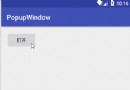 Android基礎控件——PopupWindow模仿ios底部彈窗
Android基礎控件——PopupWindow模仿ios底部彈窗
前言 在H5火熱的時代,許多框架都出了底部彈窗的控件,在H5被稱為彈出菜單ActionSheet,今天我們也來模仿一個ios的底部彈窗,取材於蘋果QQ的選擇頭像功能正文
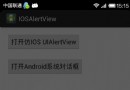 Android仿IOS UIAlertView對話框
Android仿IOS UIAlertView對話框
顯示效果: 我在參考鏈接中看到了作者的仿的qq提示框,但是在使用的時候並不是很方面,有一些不足,於是我參照Android系統AlertDialog
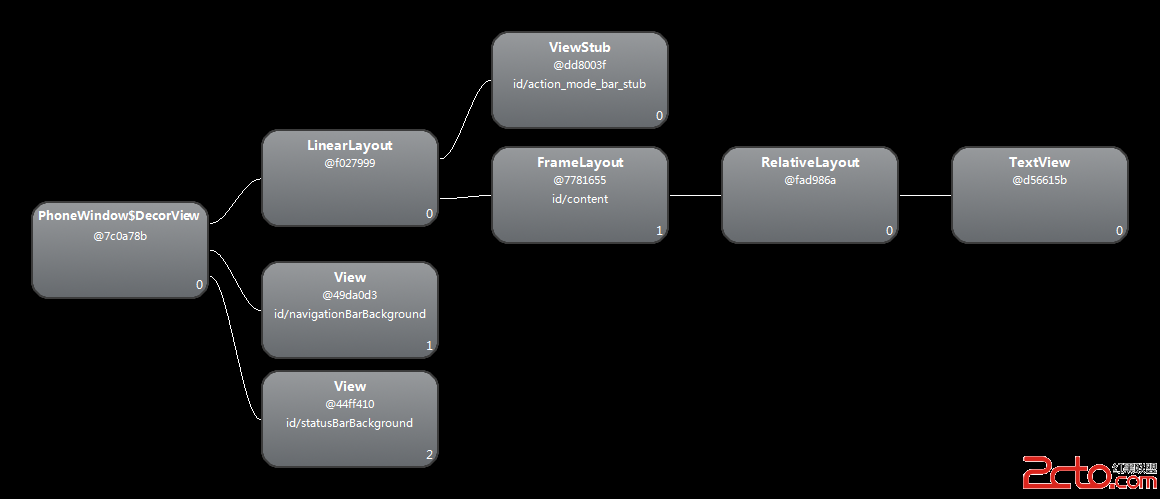 Android中View的布局及繪圖機制
Android中View的布局及繪圖機制
為了研究Android中View的布局及繪圖機制,我創建了一個非常簡單的App,該App只有一個Activity,該Activity對應的layout如下所示: 該